Dvacet tváří Windows 7 – „tematický“ příspěvek

Nedávno byl pro veřejné testování zpřístupněn operační systém Windows 7 Beta. Je mírně odlišný od pre-beta verze vydané v říjnu a výrazně odlišný od Windows Vista, který je základem nového operačního systému. Rozhraní a architektura Windows 7 poskytuje uživateli mnoho nových funkcí a vylepšení. Tento operační systém podporuje nové typy softwaru, umožňuje lepší správu systému a zjednodušuje mnoho každodenních úkolů.
- Správa oken. Ve Windows 7 je správa oken mnohem snazší: k „přilepení“ okna na pravou nebo levou stranu stačí mírně zatáhnout za jeho okraj. Chcete-li okno zvětšit, můžete jej přetáhnout do horní části obrazovky a dvojitým kliknutím zvětšíte vertikální velikost okna na maximum, přičemž jeho šířka zůstane nezměněna. Některé příkazy pro správu oken:
- Win + šipka doleva и Win + šipka vpravo: přilepit na okno
- Win + šipka nahoru и Win + šipka dolů: zvětšení na celou obrazovku / obnovení velikosti
- Win + Shift + šipka nahoru и Win + Shift + šipka dolů: zvětšit svislou velikost, ponechat šířku nezměněnou / obnovit svislou velikost
Tyto funkce se hodí zejména při práci s velkým množstvím oken na širokoúhlých monitorech, kdy nastavení vhodného umístění každého okna klasickým způsobem zabere poměrně dlouho.

Pomocí šipek (nebo podržením Win+P) Nastavte vhodný způsob zobrazení pro obě obrazovky. Pro větší kontrolu nad nastavením prezentace můžete kliknout Win + X, tato kombinace přepne systém do prezentačního režimu, podobného prezentačnímu režimu ve Windows Vista.

Program sleduje a zaznamenává akce myši a klávesnice a také pořizuje snímky obrazovky všech komentářů. Jakmile zastavíte nahrávání, tyto akce a snímky obrazovky se uloží do souboru ZIP obsahujícího „slideshow“ akcí uživatele. Program se nazývá psr.exe a můžete jej také povolit z ovládacího panelu, vyberte možnost „Zaznamenat kroky k reprodukci problému“.

Windows 7 má také mnoho dalších funkcí zabudovaných speciálně pro ty, kteří milují typografickou sofistikovanost. Například možnost skrýt písma podle regionálního nastavení, nový modul pro vykreslování textu zabudovaný do rozhraní DirectWrite API a dokonce šest různých způsobů stylování každého písma:


- Klepněte pravým tlačítkem myši na hlavní panel, vyberte Panely nástrojů / Nový panel nástrojů. V dialogovém okně pro výběr složky zadejte následující řádek a klikněte na OK:
%userprofile%AppDataRoamingMicrosoftInternet ExplorerRychlé spuštění - Odemkněte hlavní panel a klikněte pravým tlačítkem na oddělovač. Ujistěte se, že jsou deaktivovány možnosti „Zobrazit text“ a „Zobrazit název“ a zda je zobrazení nastaveno na „malé ikony“.
- Pomocí oddělovačů přizpůsobte hlavní panel a poté jej znovu připněte.
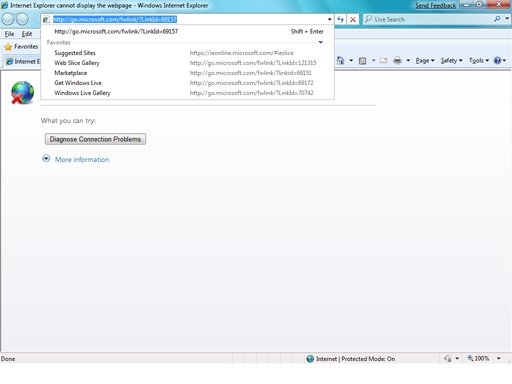
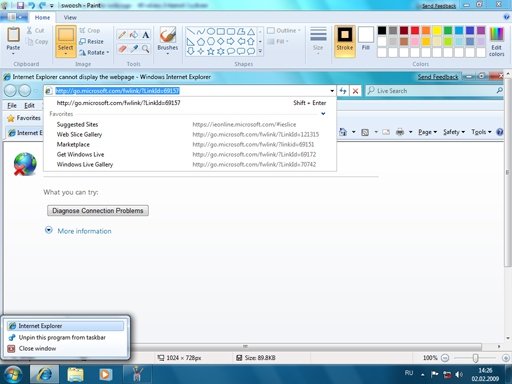


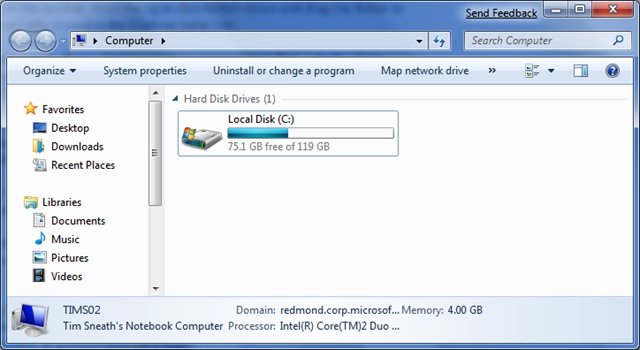 Chcete-li to provést, přejděte do Průzkumníka Windows, například prostřednictvím nabídky Start. Poté přejděte do jeho nastavení a změňte cíl na:
Chcete-li to provést, přejděte do Průzkumníka Windows, například prostřednictvím nabídky Start. Poté přejděte do jeho nastavení a změňte cíl na: %SystemRoot%explorer.exe /root.
Pokud chcete, aby změny ovlivnily ikonu na hlavním panelu, musíte ji z hlavního panelu uvolnit a znovu připnout. Stojí za zmínku, že kombinace Win + E Tím se otevře složka „Moje dokumenty“.



 Zde si můžete stáhnout Windows Movie Maker 2.6.
Zde si můžete stáhnout Windows Movie Maker 2.6.  Nechybí ani možnost klasického umístění ikony Messengeru do systémové lišty. Chcete-li to provést, musíte zavřít Messenger a nastavit vlastnosti zástupce tak, aby fungovaly v režimu kompatibility se systémem Windows Vista.
Nechybí ani možnost klasického umístění ikony Messengeru do systémové lišty. Chcete-li to provést, musíte zavřít Messenger a nastavit vlastnosti zástupce tak, aby fungovaly v režimu kompatibility se systémem Windows Vista.
